ここでは数式・関数内に「改行」をセットする方法をご紹介します。
その前に数式に慣れていない方のために「文字・データの連結」をご紹介します。
文字・データの連結
文字列・セル・数式などを連結させて表示させるには「&(アンパサンド)」を用います。
下図のサンプルでD列にB列とC列とを連結させた結果を表示させます。
ついでに中間に空白(スペース)を付ける予定です。
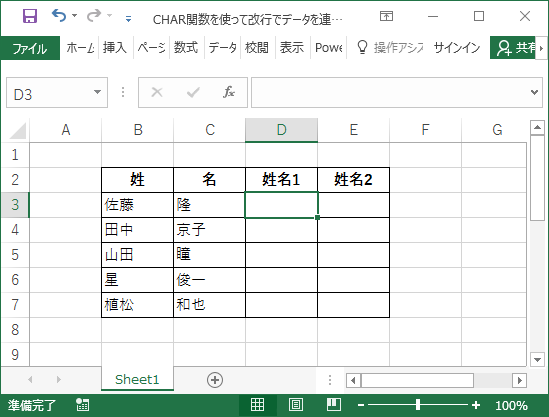
セルD3に
=B3&“ ”&C3
という計算式を作成して7行目までコピーしました。
「B3・スペース・C3」を「&」で連結しています。
スペースは文字列扱いなので「” ”」のように「”」で囲む必要があります。
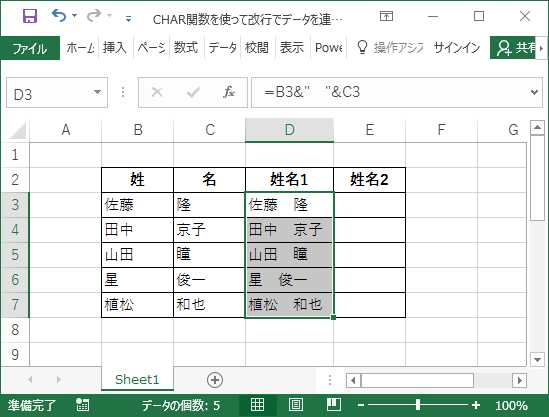
文字・データを「改行」で連結
次にB列とC列とを「改行」を使って連結させた結果をE列に表示させます。
改行の指示には数式「CHAR(10)」を使います。
セルE3に
=B3&CHAR(10)&C3
を作成して7行目までコピーしたのが下図です。
しかし、まだ「CHAR(10)」の効果が有効になっていません。
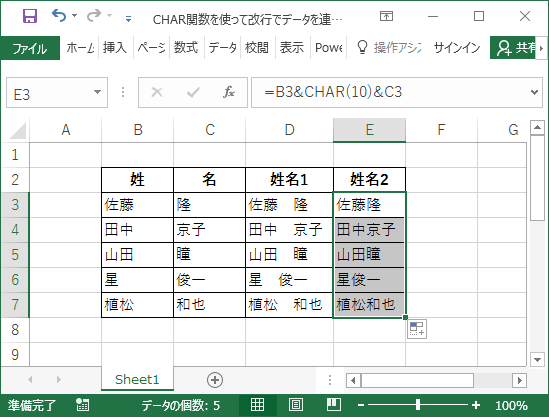
最後に「CHAR(10)」が利用されているセルE3~E7を選択して「折り返して全体を表示する」をオンにします。
※「折り返して全体を表示する」は「セルの書式設定・配置 タブ」からも設定可能です。
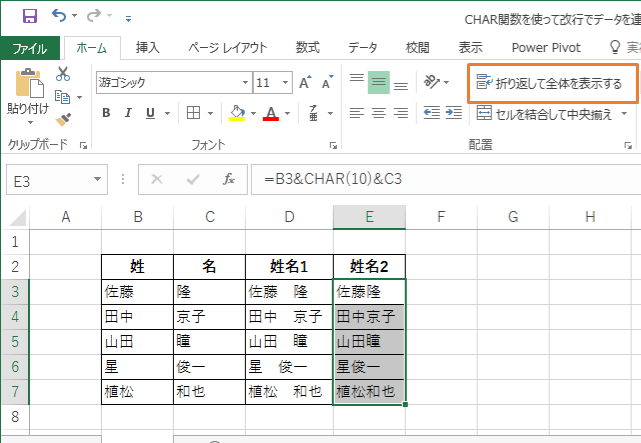
「CHAR(10)」と「折り返して全体を表示する」の組み合わせを使って、数式内で「改行」が利用できるのです。
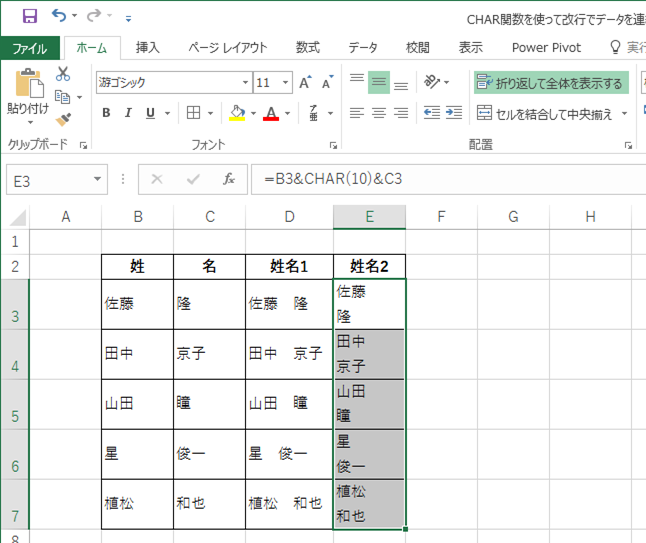

コメント